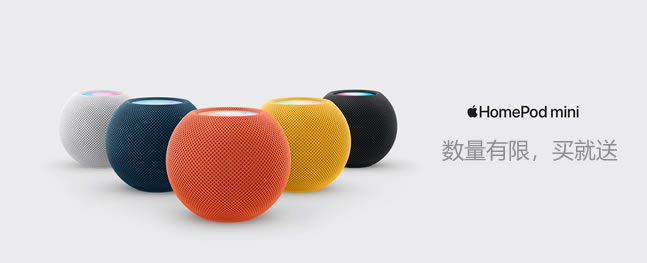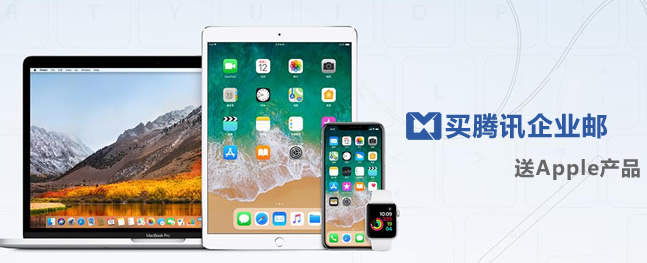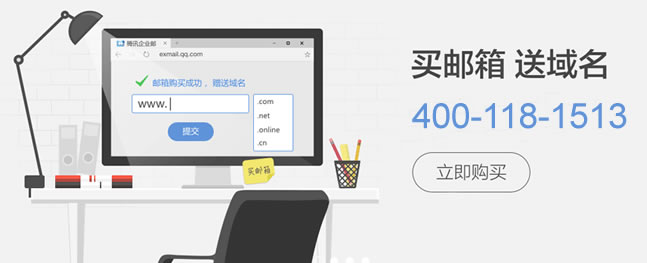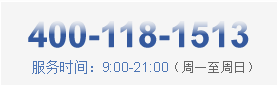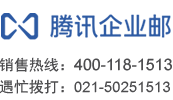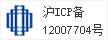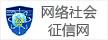常用邮件客户端软件设置
添加时间:2013-04-10 来源:腾讯企业邮箱 浏览量:13862
常用邮件客户端软件设置
您可以使用支持POP3/IMAP的客户端软件(例如Foxmail,Outlook以及其他PC或手机上的邮件客户端)收发您的邮件。
请准确配置您的电子邮件客户端,以在客户端上使用腾讯企业邮箱。
通用配置参数:
(我们已经默认都支持这些协议,用户无需自己手动开启这些服务器与端口)
POP3/SMTP协议
接收邮件服务器:pop.exmail.qq.com (端口 110),使用SSL,端口号995
发送邮件服务器:smtp.exmail.qq.com (端口 25),使用SSL,端口号465
IMAP协议
接收邮件服务器:imap.exmail.qq.com (端口 143),使用SSL,端口号993
发送邮件服务器:smtp.exmail.qq.com (端口 25),使用SSL,端口号465
账户名:您的企业邮箱账户名,账户名需要填写完整的邮件地址
密码:您的企业邮箱密码
电子邮件地址:您的企业邮箱的完整邮件地址
了解如何进行配置,请单击您的电子邮件客户端名称:
Foxmail设置
Microsoft Outlook 2010 设置
Mac上Mail客户端设置
在手机上设置
Foxmail设置
使用最新版本的Foxmail,无需进行配置,仅需要输入企业邮箱帐号,及密码就能收发邮件了。点此下载最新版本
POP3/SMTP协议
输入企业邮箱账号
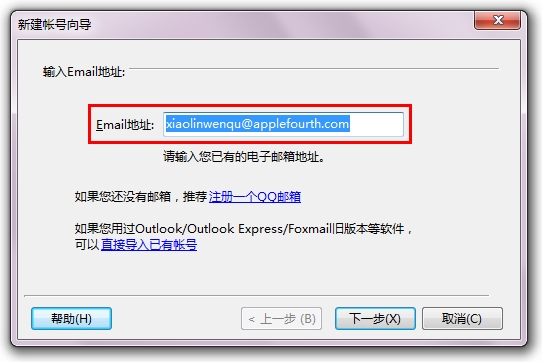
选择邮箱类型(POP3),输入密码
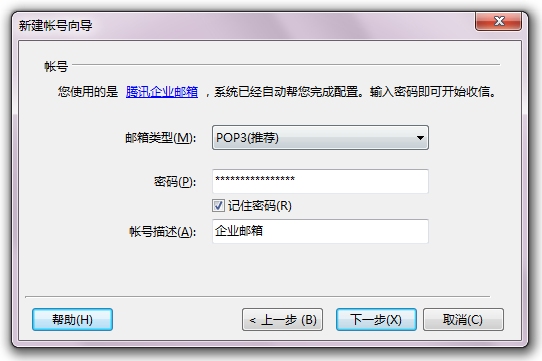
Foxmail系统已经默认帮你设置好了相关收发服务器,你只需点击[完成]确认即可
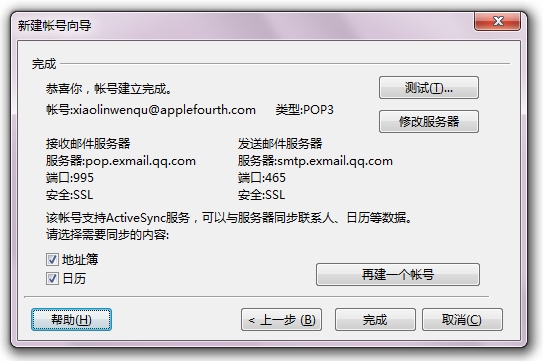
IMAP协议
在第二步输入密码前选择邮箱类型(IMAP)即可
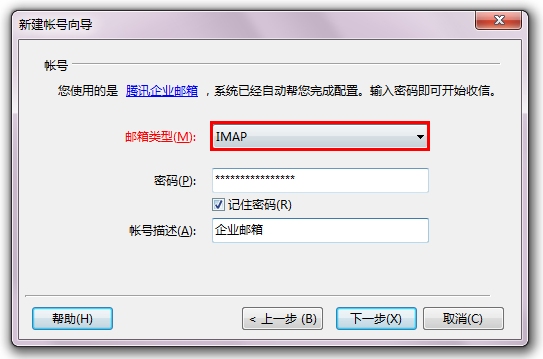
SSL加密方式
Foxmail客户端已经默认配置好SSL加密方式,你只需进行勾选即可
Microsoft Outlook 2010 设置
POP3/SMTP协议
接收邮件服务器:pop.exmail.qq.com (端口 110),使用SSL,端口号995
发送邮件服务器:smtp.exmail.qq.com (端口 25),使用SSL,端口号465
1.如图所示,在Outlook中添加账户,依次选择[电子邮件账户]-[手动配置服务期设置]-[Internet电子邮件]。

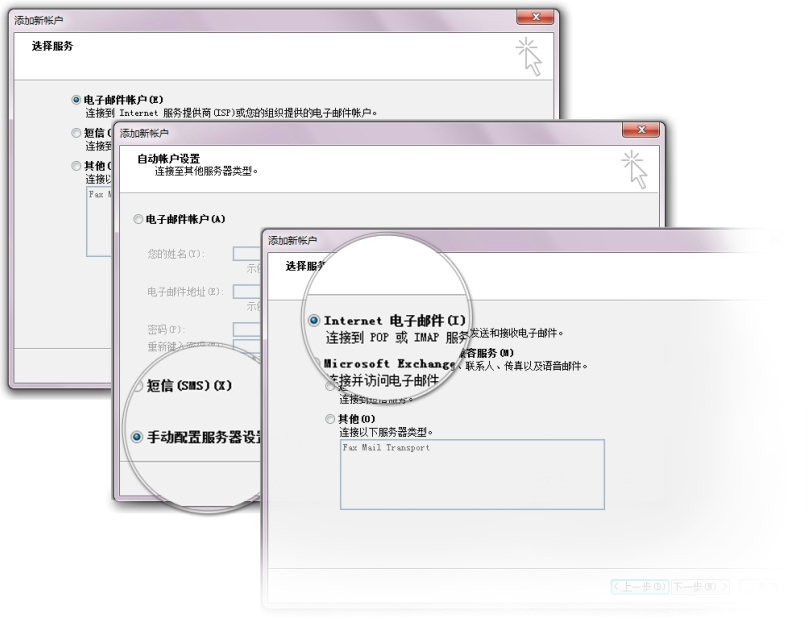
2.在“添加新账户”窗口中,输入您个人的“用户信息”、“登录信息”,而“服务器信息”则按照页面的提示进行填写。
a.其中,接收邮件服务器是pop.exmail.qq.com和发送邮件服务器smtp.exmail.qq.com。
b.填写完后,点击“其他设置”。
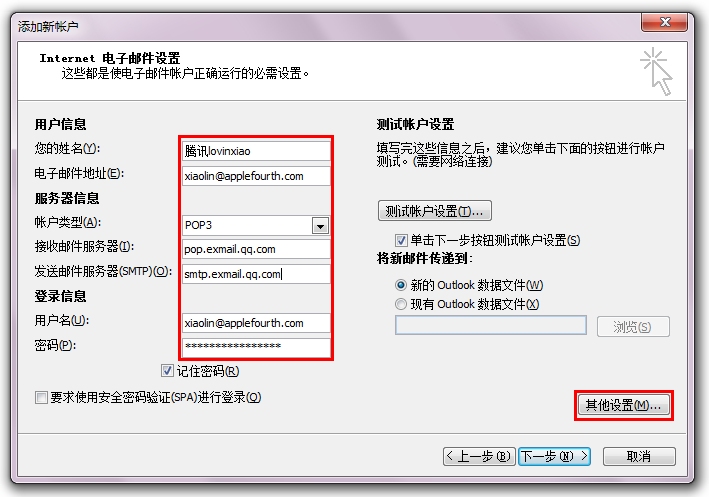
3.在弹框中,点击“发送服务器”,并按照页面所示,勾选相关选项。
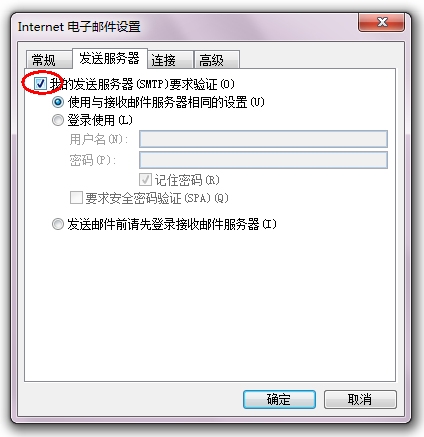
4.点击“确认”后,系统会自动进行检测,成功后显示界面如下。然后点击“关闭”即可完成设置。
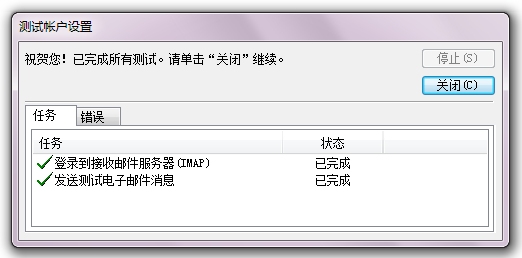
使用Outlook客户端POP协议,建议配置完后查看其默认设置:
IMAP协议
接收邮件服务器:imap.exmail.qq.com (端口 143),使用SSL,端口号993
发送邮件服务器:smtp.exmail.qq.com (端口 25),使用SSL,端口号465
步骤跟POP设置相同,只不过需要额外注意一点
在第2步时候的,接收服务器时记得填写的是imap.exmail.qq.com,其余3个步骤须严格按照上述帮助来配置。
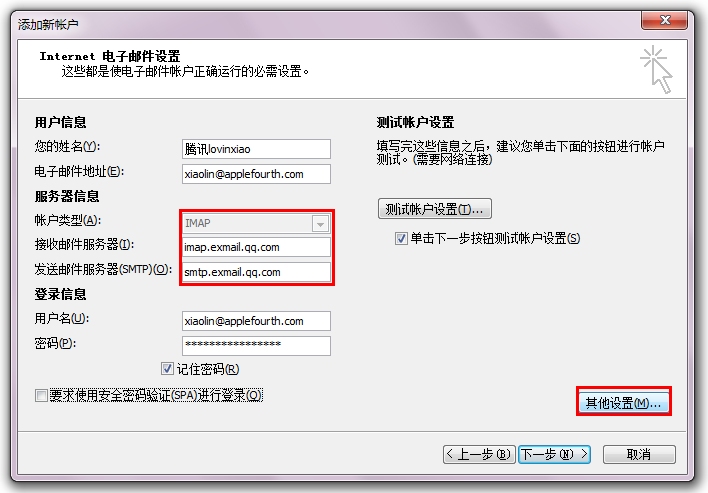
Mac上Mail客户端设置
Mac的用户可以使用自带的Mac客户端配置后进行邮件收发:
1.进入mail客户端,[添加帐号],填入完整的电子邮件地址跟密码。
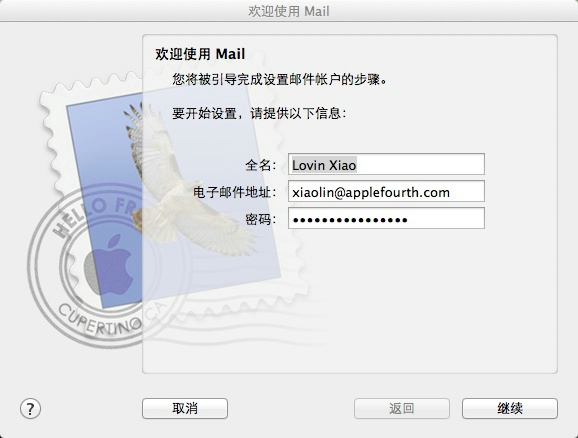
POP3/SMTP协议
接收邮件服务器:pop.exmail.qq.com
发送邮件服务器:smtp.exmail.qq.com
IMAP协议
接收邮件服务器:imap.exmail.qq.com
发送邮件服务器:smtp.exmail.qq.com
2.选择POP或者IMAP方式,填写服务器地址:
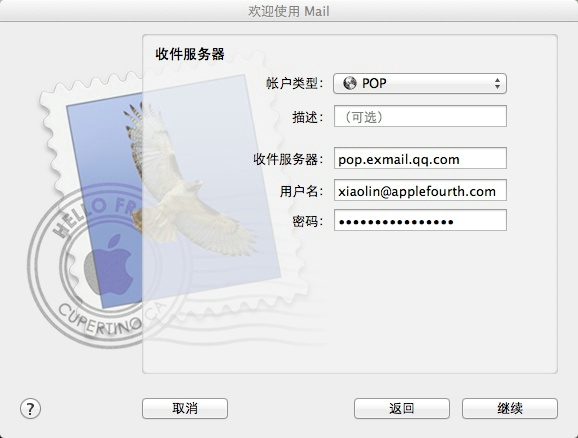
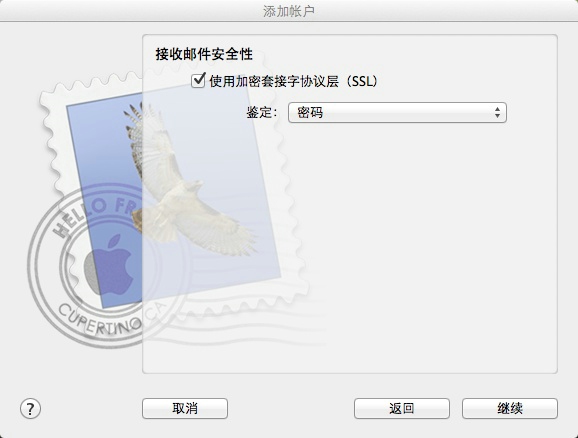
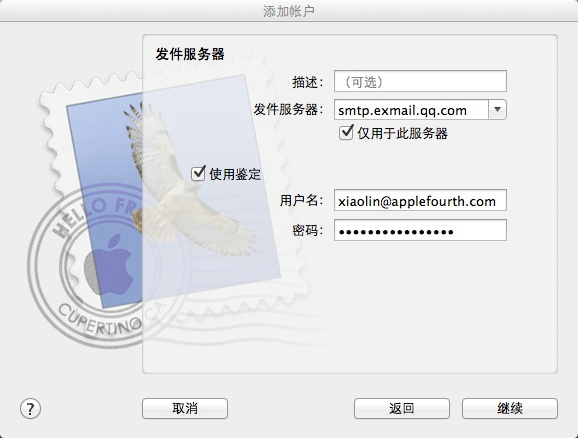
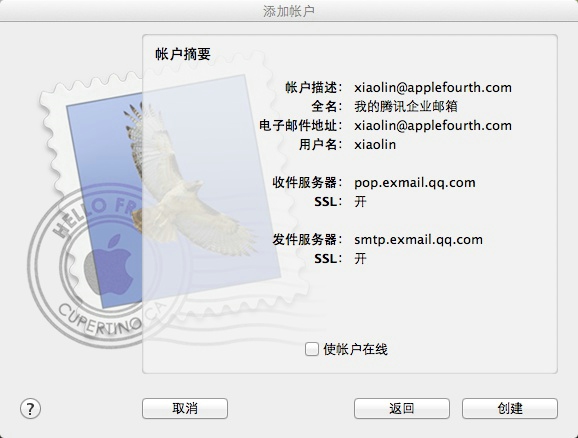
如果选用IMAP方式,则收信服务器选择:imap.exmail.qq.com
3.填写发信服务器:smtp.exmail.qq.com
4.创建成功
用户自主选择是否[使帐户在线]